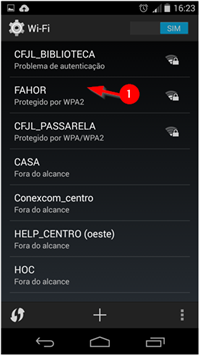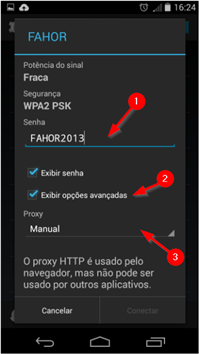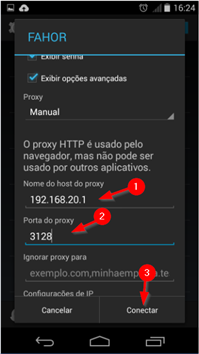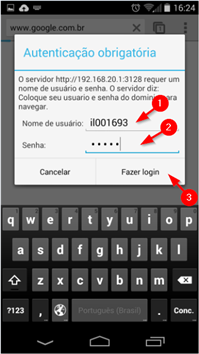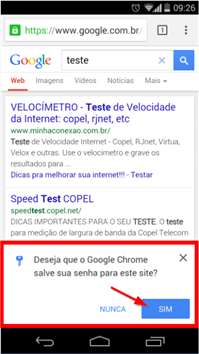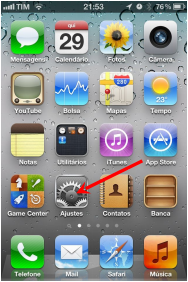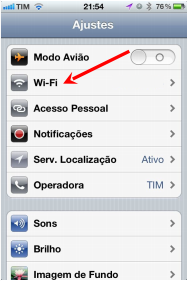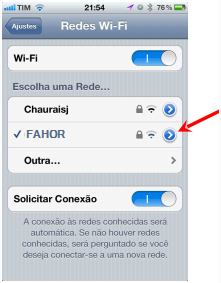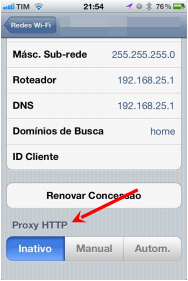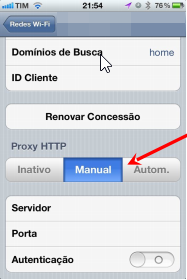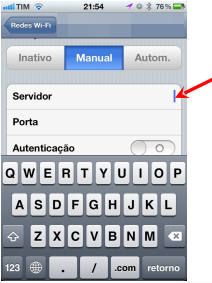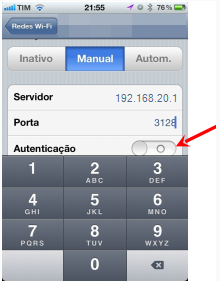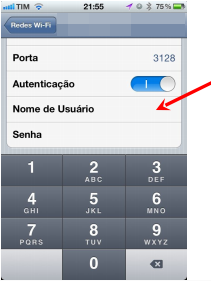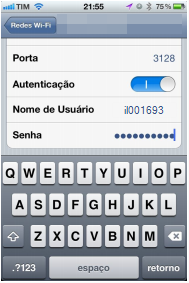Conectar-se à Wireless com Outros
Ir para navegação
Ir para pesquisar
1. Android
- Ligue o Wi-Fi do seu dispositivo, encontre a rede da FAHOR e clique sobre ela:
- Digite a Senha, selecione a opção Exibir opções avançadas e em Proxy selecione a opção Manual:
- Digite o Proxy e a Porta do proxy e clique em Conectar.
- Abra seu navegador de internet, preencha com seu login e senha do proxy, clique em Fazer login e navegue normalmente pela internet.
- Observação: Se você estiver utilizando o Google Chrome (outros navegadores também poderão solicitar), ele irá perguntar se deseja Salvar o Login e Senha. Clique em "Sim" [Recomendado].
2. IOS (IPHONE e IPAD)
- Clique em AJUSTES:
- Em AJUSTES, clique em Wi-Fi:
- Escolha a rede Wi-Fi que deseja ingressar, insira a senha da rede e clique na seta azul ao lado do nome da rede escolhida.
- Na próxima tela, role-a para baixo, para acessar as opções do Proxy.
- Nesta tela, ative a opção MANUAL, para obter os campos Servidor, Porta e Autenticação.
- Preencha os campos com os dados a seguir:
- Ative a opção Autenticação para poder acessar os campos Nome do Usuário e Senha
- Preencha os campos com os seus dados para acesso à base de dados.
- Após ter habilitado o proxy e preenchido com seus dados, feche AJUSTES e abra o SAFARI, digitando o endereço da Biblioteca para acesso ao link da base de dados.